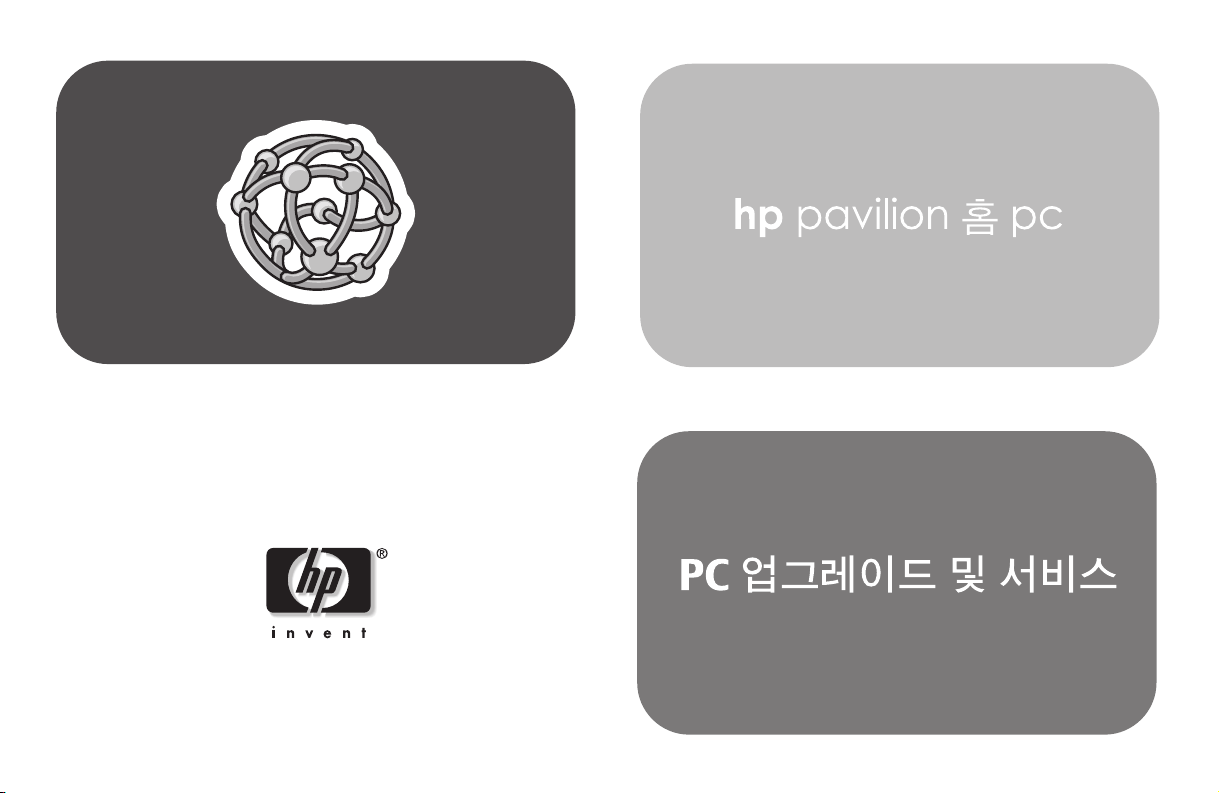
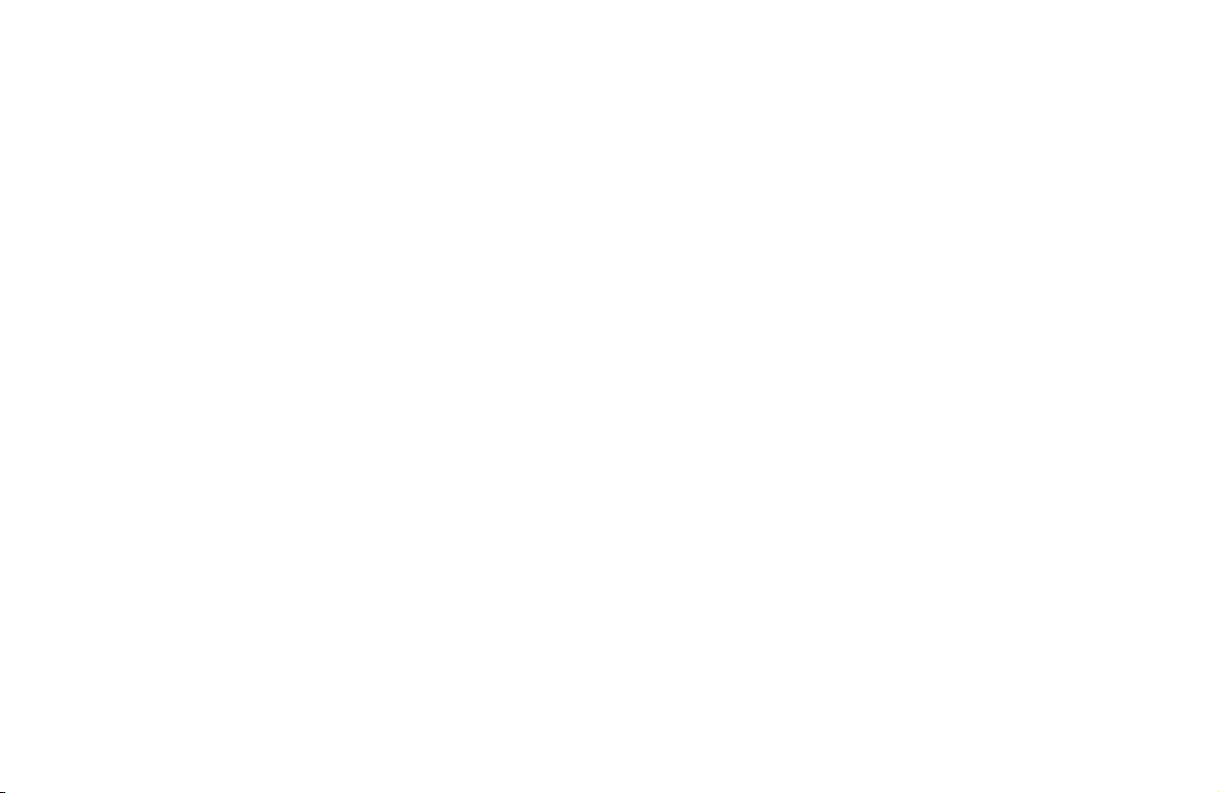
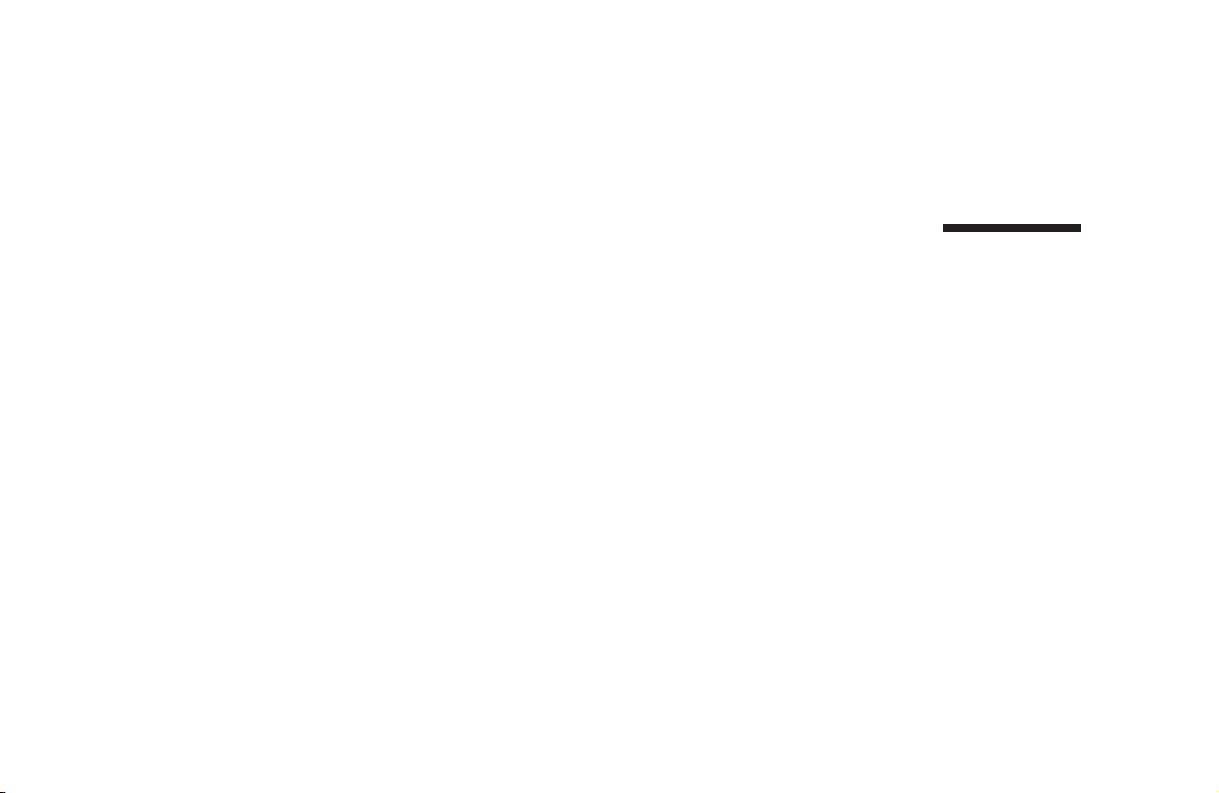
사용 설명서
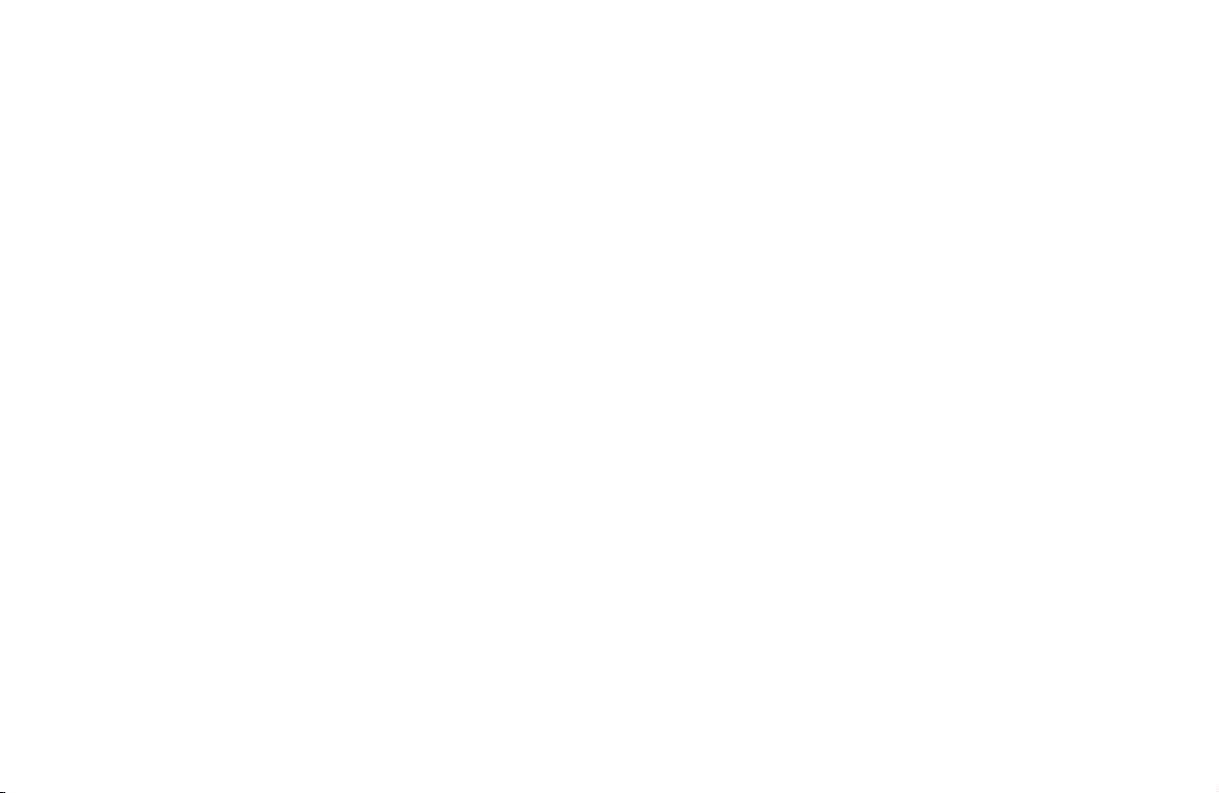
본 문서의 정보는 통지없이 변경될 수 있습니다 .
Hewlett-Packard
사는 본 문서의 내용에 관해 판매 가능성 및 특정 목적의
적합성에 대한 암시적 보증을 포함하나 이에 국한되지 않는 어떤 형태의
보증도하지 않습니다 .
HP는 본 문서에 수록된 오류나 본 문서의 제공 , 성능 또는 사용과 관련되어
발생한 우연적 또는 필연적 손해에 책임을 지지 않습니다 .
HP는 HP에서 제공하지 않은 장비에서의 소프트웨어의 사용이나 신뢰도에
대해 책임을 지지 않습니다 .
본 문서에는 저작권으로 보호되는 특허 정보가 포함되어 있습니다 .
모든 권리는 저작권자의 소유입니다 . 사전에 HP의 서명 승인없이 본 문서의
일부라도 복사, 제작하거나 다른 언어로 번역할 수 없습니다 .
Hewlett-Packard Company
P. O. Box 4010
Cupertino, CA 95015- 4010
USA
2003 Hewlett-Packard Development Company, L.P.
모든 권리는 저작권자의 소유입니다 .
Hewlett-Packard는 미국과 다른 국가/지역에서 Hewlett-Packard 사의
등록 상표입니다 .
그 밖의 다른 브랜드 이름이나 제품 이름은 해당 보유자의 상표입니다 .
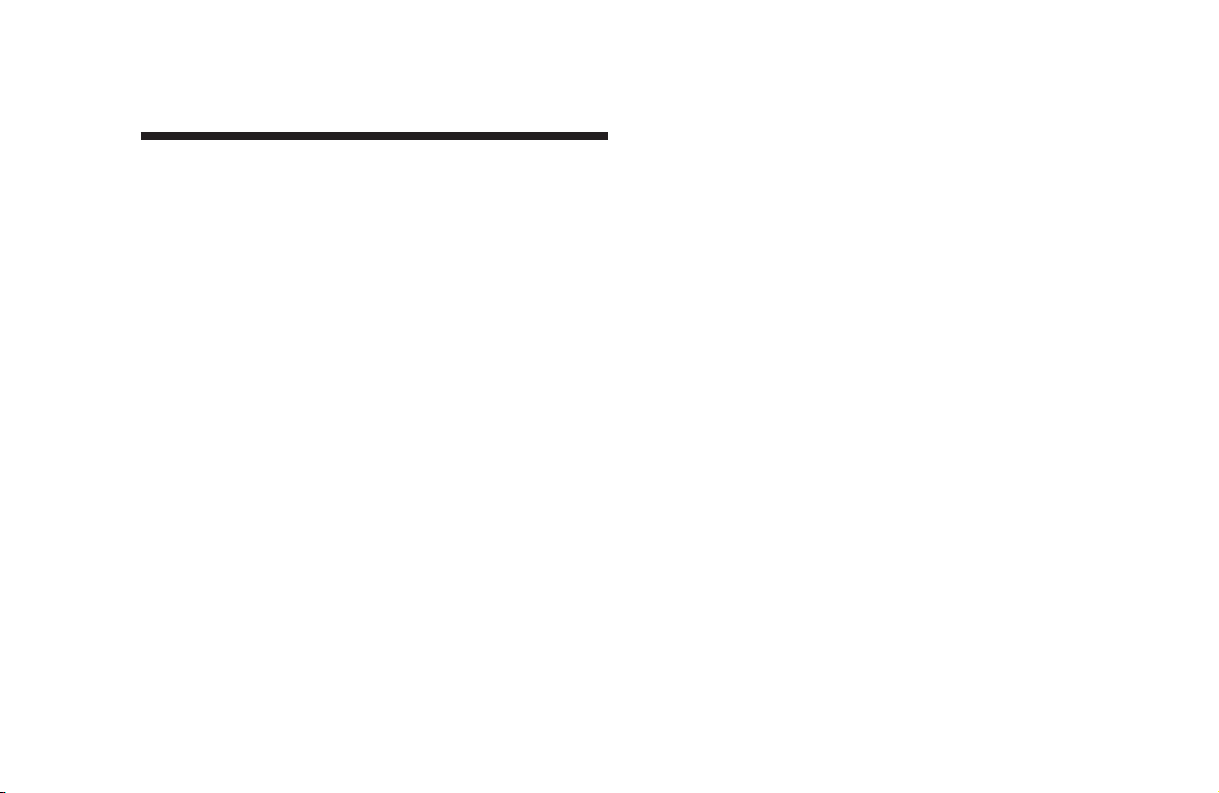
목차
안전 정보 ₩₩₩₩₩₩₩₩₩₩₩₩₩₩₩₩₩₩₩₩₩₩₩₩₩₩₩₩₩₩₩₩₩₩₩₩₩₩₩₩₩₩₩₩₩₩₩₩₩₩₩₩₩₩₩₩₩₩₩₩₩₩₩₩₩₩₩₩₩ 1
AC 전원 관련 안 전 경고 ₩₩₩₩₩₩₩₩₩₩₩₩₩₩₩₩₩₩₩₩₩₩₩₩₩₩₩₩₩₩₩₩₩₩₩₩₩₩₩₩₩₩₩₩₩₩₩₩₩ 1
환영합니다₩₩₩₩₩₩₩₩₩₩₩₩₩₩₩₩₩₩₩₩₩₩₩₩₩₩₩₩₩₩₩₩₩₩₩₩₩₩₩₩₩₩₩₩₩₩₩₩₩₩₩₩₩₩₩₩₩₩₩₩₩₩₩₩₩₩₩ 2
PC 열고 닫기 ₩₩₩₩₩₩₩₩₩₩₩₩₩₩₩₩₩₩₩₩₩₩₩₩₩₩₩₩₩₩₩₩₩₩₩₩₩₩₩₩₩₩₩₩₩₩₩₩₩₩₩₩₩₩₩₩₩₩₩₩₩₩₩ 2
PC 준비 ₩₩₩₩₩₩₩₩₩₩₩₩₩₩₩₩₩₩₩₩₩₩₩₩₩₩₩₩₩₩₩₩₩₩₩₩₩₩₩₩₩₩₩₩₩₩₩₩₩₩₩₩₩₩₩₩₩₩₩₩₩₩₩₩₩₩₩₩ 2
PC를 열기 전 에 ₩₩₩₩₩₩₩₩₩₩₩₩₩₩₩₩₩₩₩₩₩₩₩₩₩₩₩₩₩₩₩₩₩₩₩₩₩₩₩₩₩₩₩₩₩₩₩₩₩₩₩₩₩₩₩₩₩₩₩ 3
PC를 닫은 후 에 ₩₩₩₩₩₩₩₩₩₩₩₩₩₩₩₩₩₩₩₩₩₩₩₩₩₩₩₩₩₩₩₩₩₩₩₩₩₩₩₩₩₩₩₩₩₩₩₩₩₩₩₩₩₩₩₩₩₩₩ 3
측면 패널 제 거 ₩₩₩₩₩₩₩₩₩₩₩₩₩₩₩₩₩₩₩₩₩₩₩₩₩₩₩₩₩₩₩₩₩₩₩₩₩₩₩₩₩₩₩₩₩₩₩₩₩₩₩₩₩₩₩₩₩₩₩₩ 4
측면 패널 재 조 립 ₩₩₩₩₩₩₩₩₩₩₩₩₩₩₩₩₩₩₩₩₩₩₩₩₩₩₩₩₩₩₩₩₩₩₩₩₩₩₩₩₩₩₩₩₩₩₩₩₩₩₩₩₩₩₩₩₩₩ 5
PC 내부에 부품 설 치 ₩₩₩₩₩₩₩₩₩₩₩₩₩₩₩₩₩₩₩₩₩₩₩₩₩₩₩₩₩₩₩₩₩₩₩₩₩₩₩₩₩₩₩₩₩₩₩₩₩₩₩₩₩ 6
전면 패널 제 거 ₩₩₩₩₩₩₩₩₩₩₩₩₩₩₩₩₩₩₩₩₩₩₩₩₩₩₩₩₩₩₩₩₩₩₩₩₩₩₩₩₩₩₩₩₩₩₩₩₩₩₩₩₩₩₩₩₩₩₩₩ 7
전면 패널 재 조 립 ₩₩₩₩₩₩₩₩₩₩₩₩₩₩₩₩₩₩₩₩₩₩₩₩₩₩₩₩₩₩₩₩₩₩₩₩₩₩₩₩₩₩₩₩₩₩₩₩₩₩₩₩₩₩₩₩₩₩ 8
드라이브 제거 및 교체₩₩₩₩₩₩₩₩₩₩₩₩₩₩₩₩₩₩₩₩₩₩₩₩₩₩₩₩₩₩₩₩₩₩₩₩₩₩₩₩₩₩₩₩₩₩₩₩₩₩₩₩ 9
광 드라이브 제거₩₩₩₩₩₩₩₩₩₩₩₩₩₩₩₩₩₩₩₩₩₩₩₩₩₩₩₩₩₩₩₩₩₩₩₩₩₩₩₩₩₩₩₩₩₩₩₩₩₩₩₩₩₩₩₩ 10
광 드라이브 설치₩₩₩₩₩₩₩₩₩₩₩₩₩₩₩₩₩₩₩₩₩₩₩₩₩₩₩₩₩₩₩₩₩₩₩₩₩₩₩₩₩₩₩₩₩₩₩₩₩₩₩₩₩₩₩₩ 11
7- in-1 메모리 카드 인식기 또는 디스켓(플로피)
드라이브 제거 ₩₩₩₩₩₩₩₩₩₩₩₩₩₩₩₩₩₩₩₩₩₩₩₩₩₩₩₩₩₩₩₩₩₩₩₩₩₩₩₩₩₩₩₩₩₩₩₩₩₩₩₩₩₩₩₩₩₩₩ 13
7- in-1 메모리 카드 인식기 또는 디스켓(플로피)
드라이브 설치 ₩₩₩₩₩₩₩₩₩₩₩₩₩₩₩₩₩₩₩₩₩₩₩₩₩₩₩₩₩₩₩₩₩₩₩₩₩₩₩₩₩₩₩₩₩₩₩₩₩₩₩₩₩₩₩₩₩₩₩ 14
사전 설치된 하드 드라이브 제거 ₩₩₩₩₩₩₩₩₩₩₩₩₩₩₩₩₩₩₩₩₩₩₩₩₩₩₩₩₩₩₩₩₩₩₩₩₩ 15
사전 설치된 하드 드라이브 교체 ₩₩₩₩₩₩₩₩₩₩₩₩₩₩₩₩₩₩₩₩₩₩₩₩₩₩₩₩₩₩₩₩₩₩₩₩₩ 17
부 하드 드라이브 설치 ₩₩₩₩₩₩₩₩₩₩₩₩₩₩₩₩₩₩₩₩₩₩₩₩₩₩₩₩₩₩₩₩₩₩₩₩₩₩₩₩₩₩₩₩₩₩₩₩₩ 18
부 하드 드라이브 제거 ₩₩₩₩₩₩₩₩₩₩₩₩₩₩₩₩₩₩₩₩₩₩₩₩₩₩₩₩₩₩₩₩₩₩₩₩₩₩₩₩₩₩₩₩₩₩₩₩₩ 21
메모리 추가 ₩₩₩₩₩₩₩₩₩₩₩₩₩₩₩₩₩₩₩₩₩₩₩₩₩₩₩₩₩₩₩₩₩₩₩₩₩₩₩₩₩₩₩₩₩₩₩₩₩₩₩₩₩₩₩₩₩₩₩₩₩₩₩₩22
DDR DIMM 설치 정보 ₩₩₩₩₩₩₩₩₩₩₩₩₩₩₩₩₩₩₩₩₩₩₩₩₩₩₩₩₩₩₩₩₩₩₩₩₩₩₩₩₩₩₩₩₩₩₩₩ 23
메모리 모듈 제거 ₩₩₩₩₩₩₩₩₩₩₩₩₩₩₩₩₩₩₩₩₩₩₩₩₩₩₩₩₩₩₩₩₩₩₩₩₩₩₩₩₩₩₩₩₩₩₩₩₩₩₩₩₩₩₩₩ 23
메모리 모듈 설치 ₩₩₩₩₩₩₩₩₩₩₩₩₩₩₩₩₩₩₩₩₩₩₩₩₩₩₩₩₩₩₩₩₩₩₩₩₩₩₩₩₩₩₩₩₩₩₩₩₩₩₩₩₩₩₩₩ 24
카드 추가 장착 ₩₩₩₩₩₩₩₩₩₩₩₩₩₩₩₩₩₩₩₩₩₩₩₩₩₩₩₩₩₩₩₩₩₩₩₩₩₩₩₩₩₩₩₩₩₩₩₩₩₩₩₩₩₩₩₩₩₩₩₩ 25
슬롯 덮개 제 거 ₩₩₩₩₩₩₩₩₩₩₩₩₩₩₩₩₩₩₩₩₩₩₩₩₩₩₩₩₩₩₩₩₩₩₩₩₩₩₩₩₩₩₩₩₩₩₩₩₩₩₩₩₩₩₩₩₩₩₩ 2 5
카드 추가 장 착 ₩₩₩₩₩₩₩₩₩₩₩₩₩₩₩₩₩₩₩₩₩₩₩₩₩₩₩₩₩₩₩₩₩₩₩₩₩₩₩₩₩₩₩₩₩₩₩₩₩₩₩₩₩₩₩₩₩₩₩ 2 6
배터리 교체 ₩₩₩₩₩₩₩₩₩₩₩₩₩₩₩₩₩₩₩₩₩₩₩₩₩₩₩₩₩₩₩₩₩₩₩₩₩₩₩₩₩₩₩₩₩₩₩₩₩₩₩₩₩₩₩₩₩₩₩₩₩₩₩₩27
색인 ₩₩₩₩₩₩₩₩₩₩₩₩₩₩₩₩₩₩₩₩₩₩₩₩₩₩₩₩₩₩₩₩₩₩₩₩₩₩₩₩₩₩₩₩₩₩₩₩₩₩₩₩₩₩₩₩₩₩₩₩₩₩₩₩₩₩₩₩₩₩₩₩₩₩ 29
iii
PC 업그레이드 및 서비스
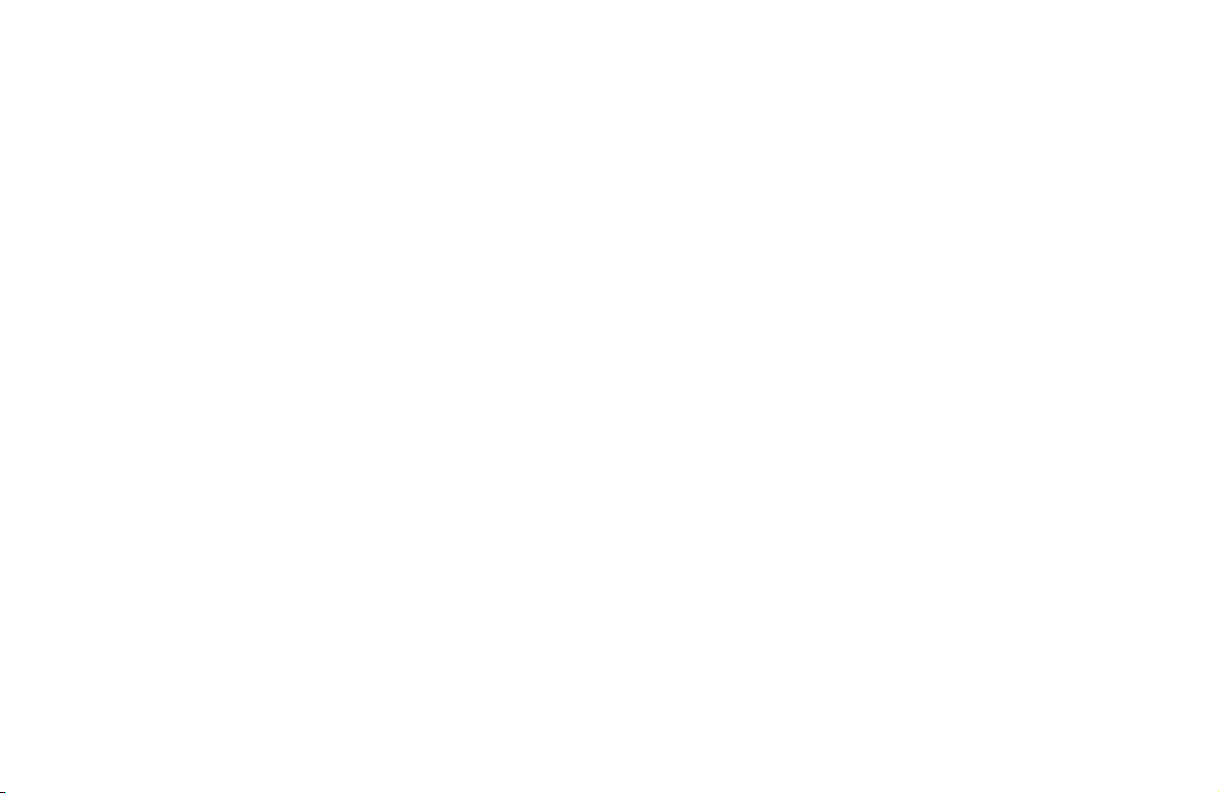
iv
HP Pavilion 홈 PC
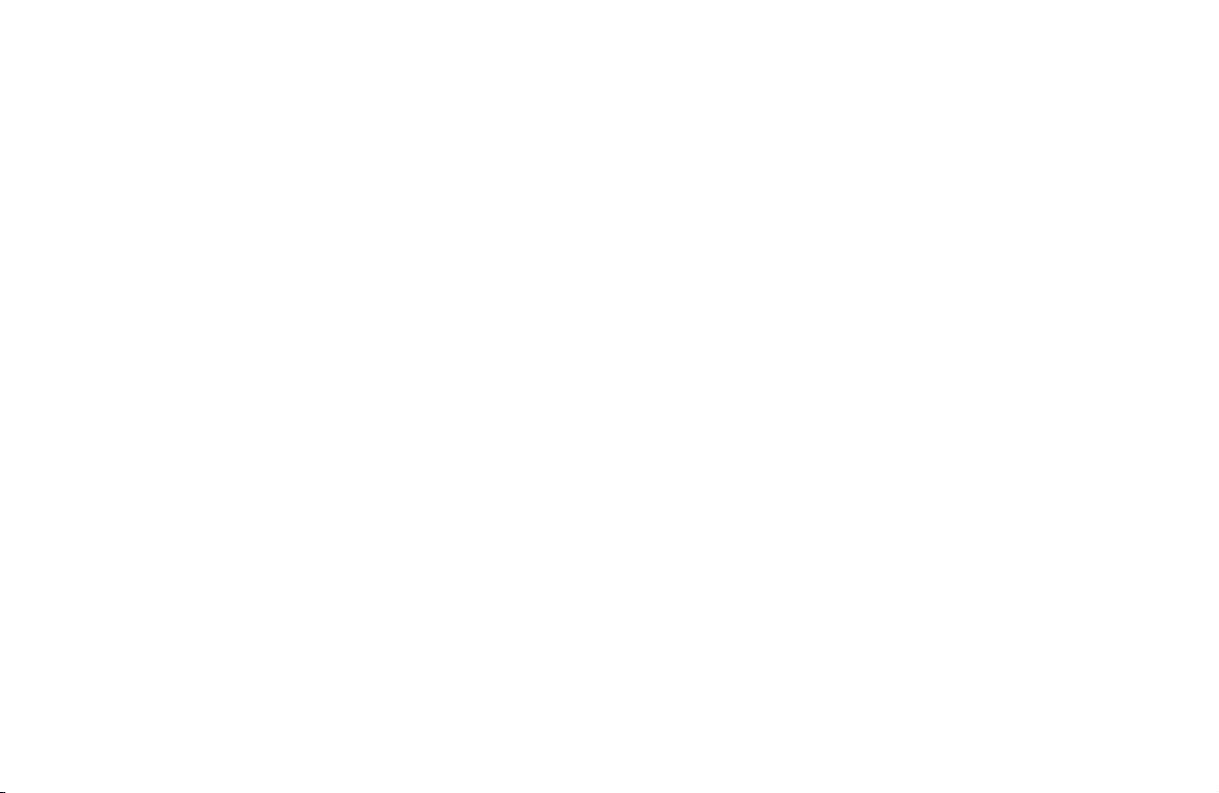
AC 전원 관련 안전 경고
전원 공급 장치는 HP Pavilion을 구입한 국가/지역에 맞게 미리 설정되어
있습니다. 다른 국가/지역으로 옮긴다면, PC를 연결하기 전에 AC 전원
콘센트에 대한 전압 요구사항을 확인하십시오.
컴퓨터를 AC 콘센트 가까이에 설치합니다. AC 전원 코드는 HP Pavilion
PC와 AC 전원을 단절하는 주요 장치이므로 항상 쉽게 쓸 수 있어야
합니다. 안전을 위해 시스템과 함께 제공 되는 전원 코드에는 접지
플러그가 있습니다. 감전의 위험을 방지하려면 항상 올바르게 접지된
전원 코드를 사용하십시오.
전화 네트워크에서의 감전 가능성을 줄이려면 컴퓨터를 전화 회선에
연결하기 전에 반드시 AC 콘센트에 컴퓨터를 연결하십시오.
또한 컴퓨터와 AC 콘센트의 연결을 끊기 전에 반드시 전화 회선의 연결을
안전 정보
시작하기 전에 HP Pavilion 홈 PC에 대한 본 주요 안전 정보를 읽어
보십시오.
본 제품은“IT”전원 시스템(IEC 60950에 의거한 접지에 직접
연결되지 않은 AC 분배 시스템)에 대한 연결에 대해 평가 받은 바
없습니다.
끊어야 합니다. PC를 열거나 절차를 수행하기 전에 이와 같은 조치를
취하지 않으면 신체적 상해나 장비 손상이 발생할 수 있습니다.
시스템에는 115 또는 230 VAC 전원 시스템에서 사용할 수 있도록
전압 선택 스위치가 제공됩니다. 전압 선택 스위치는 제품을 판매한 국가/
지역에서 사용할 수 있도록 적절한 전압이 미리 설정 되어 있습니다.
전압 선택 스위치를 잘못된 위치로 변경하면 PC가 손상되며 수반되는
모든 보증을 받지 못할 수 있습니다.
컴퓨터 커버를 설치하거나 제거하기 전에 항상 모뎀 코드를 전화
시스템에서 빼십시오.
커버를 제거한 상태에서 컴퓨터를 작동하지 마십시오.
전원 공급 장치는 사용자가 수리할 수 없습니다. 전원 공급 장치에 대한
손상을 방지하려면 자격 있는 기술자에게 수리 또는 교체를 의뢰하십시오.
그 밖의 다른 모든 구성 요소는 사용자가 수리할 수 있습니다.
정전기 방전(ESD)으로 디스크 드라이브, 추가 카드 및 기타 구성 요소가
손상될 수 있습니다. ESD 장치가 없는 경우, 금속 부분에 부착된 손목
보호대를 착용하십시오. 카드는 전도성 스티로폼 패드 위 또는 카드가
들어 있던 전도성 포장 봉투 안에 놓습니다. 카드를 포장 봉투 위에 놓지
마십시오.
PC가 무거우므로 컴퓨터를 옮길 때는 신체에 무리가 가지 않도록 바르게
들어서 옮겨야 합니다.
1
PC 업그레이드 및 서비스

환영합니다
HP Pavilion 홈 PC를 구입해 주셔서 감사합니다. PC 업그레이드 및
서비스 안내서는 사용중인 PC의 하드웨어 부품을 제거 및 교체하는
방법에 대한 지침을 제공합니다.
PC 열고 닫기
PC 준비
PC 업그레이드 및 서비스를 받기 전에 다음 항목을 읽어 보십시오.
● 이 절차를 제대로 수행하려면 개인용 컴퓨터와 관련된 일반
용어는 물론, 전자 장비의 사용 및 수정에 필요한 안전 수칙을
잘 알고 있어야 합니다.
● 시스템 모델 및 일련 번호, 설치된 모든 옵션과 시스템에 관련된
기타 정보를 기록하고 저장합니다. PC를 열고 관찰하는 것보다
이 정보를 검색하는 것이 더 쉽습니다.
● HP에서는 시스템에서 작업할 때 정전기 방지 손목 보호대 및
전도성 스티로폼 패드를 사용하도록 권장합니다.
2
HP Pavilion 홈 PC
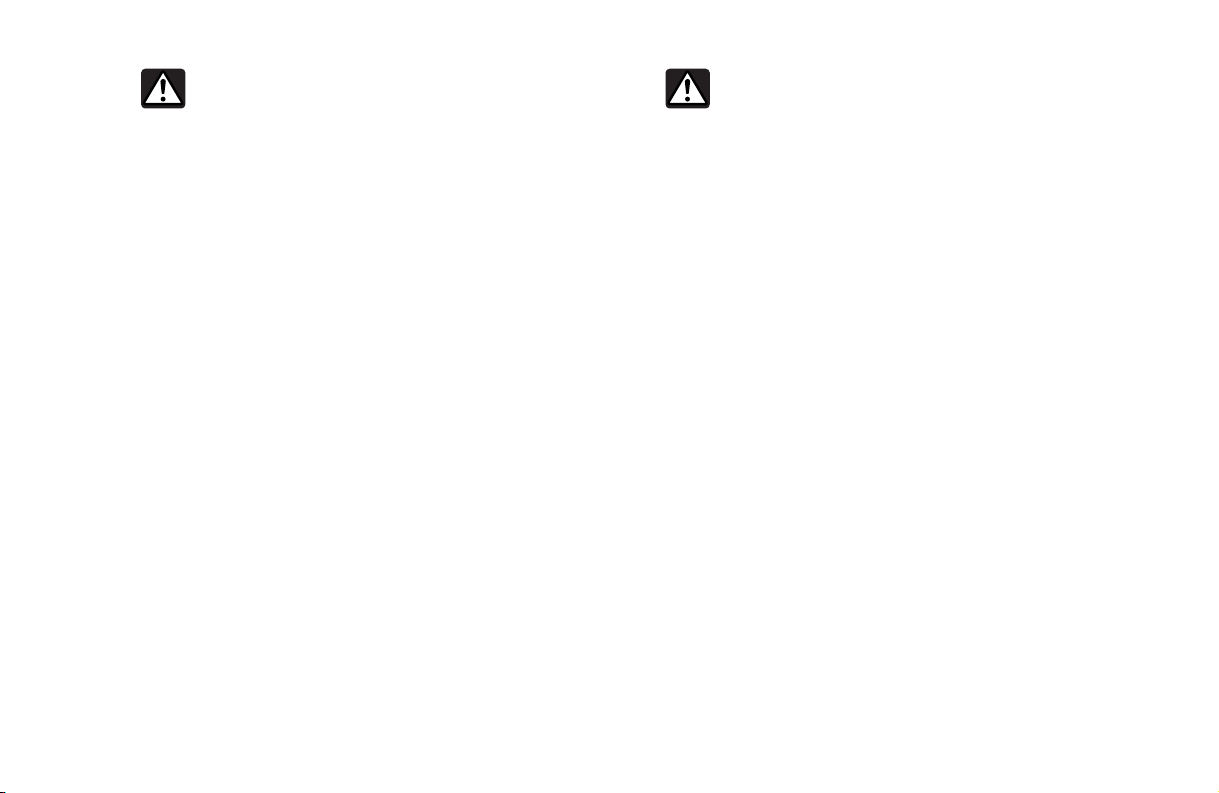
1
각 드라이브에 있는 모든 매체들을 꺼냅니다.
2
PC 및 모든 주변 기기들을 끕니다.
3
모뎀/전화 케이블을 뺍니다.
4
전원 코드 및 다른 모든 연결 케이블(예: 키보드, 마우스 및
모니터)을 뺍니다.
경고:
PC 전면 및 측면 패널을 제거하기 전에 반드시 전화 시스템에서
모뎀 코드를 뺀 후, PC의 전원 코드를 빼야 합니다. 시스템을 열거나
절차를 수행하기 전에 이와 같은 조치를 취하지 않으면 신체적 상해나
장비 손상이 발생할 수 있습니다.
PC를 열기 전에
상해나 장비 손상을 방지하려면, PC를 열기 전에 반드시 다음
순서대로 본 절차를 따르십시오.
1
전원 코드 및 다른 모든 연결 케이블(예: 키보드, 마우스 및
모니터)을 다시 연결합니다.
2
모뎀/전화 케이블을 다시 연결합니다.
3
컴퓨터 및 모든 주변 기기들을 켭니다.
4
추가 카드를 설치했다면 카드 제조업체에서 제공한 소프트웨어
드라이버를 설치합니다.
PC를닫은후에
상해나 장비 손상을 방지하려면, PC를 닫은 후에 반드시 다음
순서대로 본 절차를 따르십시오.
3
PC 업그레이드 및 서비스
경고:
전원 장치에 시스템을 설치하거나 연결하기 전에 본 문서 앞부분의
“안전 정보”를 읽어 보십시오.
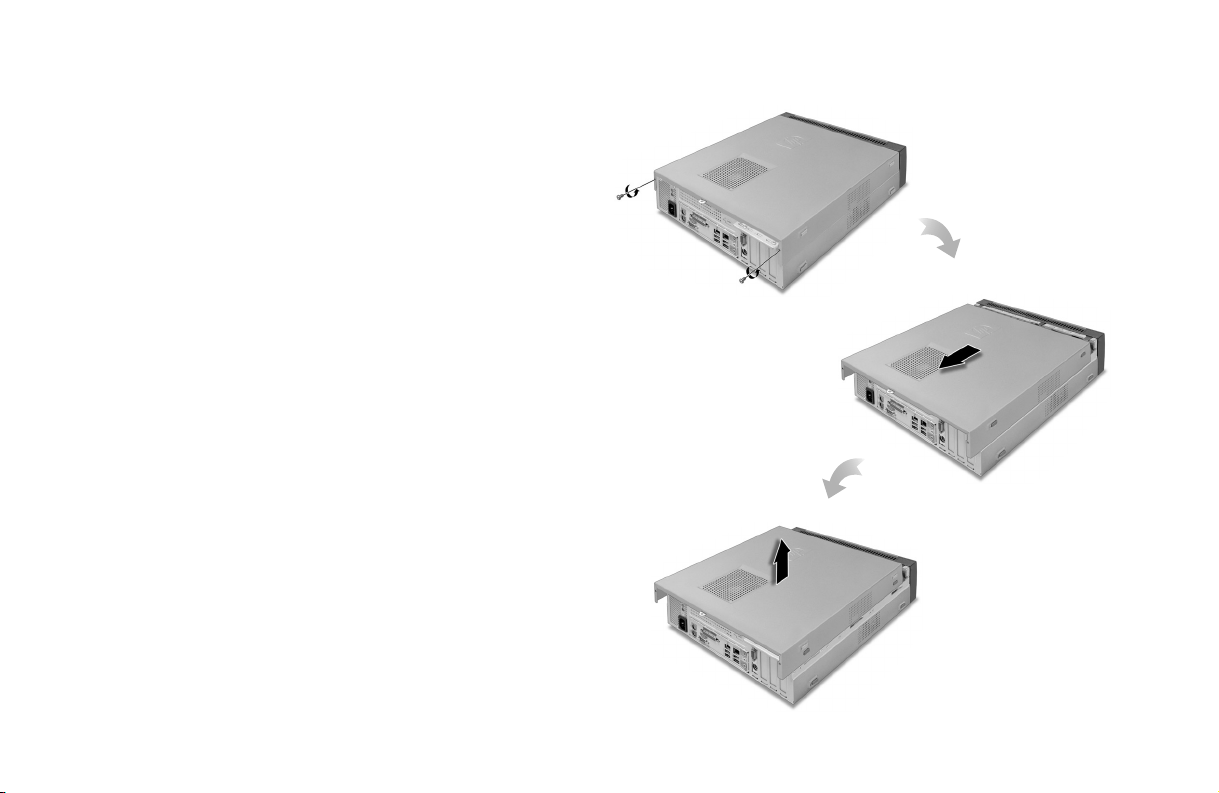
4
HP Pavilion 홈 PC
1
3 페이지, “PC를 열기 전에”를 참조하십시오.
2
패널 후면의 오른쪽에 있는 두 개의 나사를 풉니다. 나사를 풀
때는 필립스 드라이버가 필요할 수도 있습니다.
3
패널이 멈출 때까지 몸쪽으로 당깁니다. 섀시에서 패널을 떼어
한 쪽에 둡니다.
측면 패널 제거
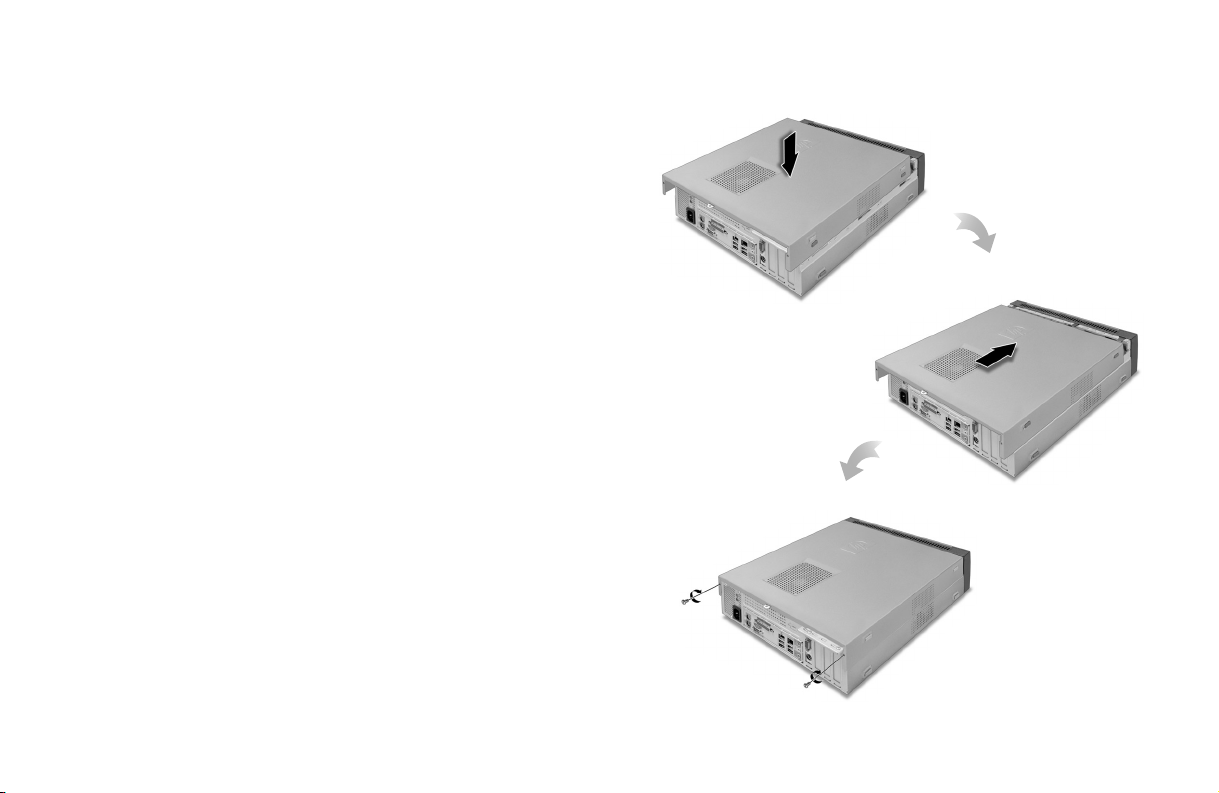
5
PC 업그레이드 및 서비스
1
섀시 프레임에서 구멍과 측면 패널 안쪽의 홈을 일직선으로
맞춥니다.
2
제자리에 맞춰질 때까지 프레임에서 측면 패널을 전면쪽으로 민
후 측면 패널에서 나사를 조입니다.
3
3 페이지, “PC를 닫은 후에”를 참조하십시오.
측면 패널 재조립

6
HP Pavilion 홈 PC
A
위쪽 광 드라이브 베이
B
디스켓(플로피) 드라이브(일부 모델에는 없을 수 있음)
C
7-in-1 메모리 카드 인식기(일부 모델에는 없을 수 있음)
D
메모리 소켓
E
PCI/AGP 추가 카드 슬롯
F
부 하드 디스크 드라이브용 확장 베이
G
주 하드 디스크 드라이브
PC 내부에 부품 설치
E
F
D
G
C
B
A
또는

7
PC 업그레이드 및 서비스
1
나사를 풀어서 측면 패널을 제거합니다. 4 페이지, “측면 패널
제거 ”를 참조하십시오.
2
전면 패널 방출 탭 (A)을 위로 들어 올립니다. (이 탭은 하드
드라이브 브래킷 근처, 전면 패널에 있습니다.)
3
(B) 방향으로 부드럽게 전면 패널을 제거합니다.
전면 패널 제거
본 절차는 광 드라이브, 7- in -1 메모리 카드 인식기 또는 디스켓
드라이브를 제거하거나 재조립할 때만 수행합니다.
B
A

8
HP Pavilion 홈 PC
1
섀시를 똑바로 세운 후 전면 패널 아래에 있는 탭 (A)을섀시
밑에 있는 홈에 맞춥니다.
2
패널이 제자리에 찰칵하고 잠길 때까지 전면 패널에 있는
세개의탭(B)을 밀어 넣어 고정시킵니다.
전면 패널 재조립
A
B

드라이브 제거 및 교체
사용중인 PC에는 교체하거나 업그레이드할 수 있는 여러
드라이브가 있습니다.
9
PC 업그레이드 및 서비스
중요:
새 광 드라이브를 추가하기 전에 MicrosoftWindowsXP Home Edition
운영 체제에 호환되는지 확인하십시오. 또한 광 드라이브가 해당 운영
체제에서 작동하기 위한 정품 소프트웨어 및 드라이버가 있는지 확인하십시오
사용중인 PC 모델에서는 다음과 같이 제공될 수 있습니다.
● 하나의 광 드라이브(CD, DVD, CD-RW, DVD+RW 또는 콤보).
이러한 드라이브는 섀시 윗부분에 있는 한 개의 베이에 있습니다.
● 광 드라이브 베이 바로 아래에 있는 디스켓 드라이브 하나.
또는 7-In-1 메모리 카드 인식기 하나. (선택사양)
● 하나의 주 하드 디스크 드라이브 및 부 하드 디스크 드라이브에
대한 확장 베이.
A
위쪽 광 드라이브 베이
B
주 하드 디스크 드라이브
B
A

10
HP Pavilion 홈 PC
1
나사를 풀어서 측면 패널을 제거합니다.
4 페이지를 참조하십시오.
2
PC를 한 쪽으로 조심해서 놓습니다.
3
중앙에 있는 브래킷을 제거합니다.
광 드라이브 제거
4
케이블을 빼기 전에 교체하려는 광 드라이브 뒤에 연결된
각 케이블 및 플러그 방향을 적어 두십시오.
5
제거하려는 광 드라이브의 후면으로부터 전원 케이블 및 데이터
케이블을 부드럽게 흔들어서 뺍니다.
6
제거하려는 광 드라이브의 측면에 있는 플라스틱 탭 (C) 을
화살표 방향으로 당깁니다. PC 후면으로 드라이브를 뺀 후
위로 들어 광 드라이브를 빼십시오. (D ) (광 드라이브 옆에
고정된 나사가 홈에 오도록 완전히 민 후 위로 들어 올리시기
바랍니다.)
잠금 걸쇠
D
C
❶
❷

11
PC 업그레이드 및 서비스
1
새 드라이브의 점퍼가 CS(케이블 선택) 위치에 있는지
확인합니다.
2
제거한 광 드라이브에서 나사를 제거한 후 새 광 드라이브에
그 나사를 고정시킵니다.(아래쪽 구멍에 장착해 주십시오.)
광 드라이브 설치
참고:
점퍼는 구성 설정을 정의하기 위해 전자적으로 두 개의 핀을 연결하는
작은 플라스틱 커넥터 또는 선입니다. 아래는 케이블 선택 점퍼가
설치되어 있는 드라이브의 예입니다.(사용중인 드라이브와 다를 수도
있습니다.)
3
새 광 드라이브를 홈에 맞추어 넣은 후 PC 전면으로 밀어
넣으십시오.
4
전원 케이블 및 데이터 케이블을 광 드라이브 후면에
연결합니다.
완전히 민 상태

12
HP Pavilion 홈 PC
5
중앙에 있는 브래킷을 장착합니다.
6
측면 패널을 재조립합니다. 5 페이지를 참조하십시오.
7-in-1 메모리 카드 인식기 또는
디스켓(플로피) 드라이브 제거
PC에는 7- in-1 메모리 카드 인식기 및 디스켓 드라이브가 들어있는
이동식 드라이브 케이스가 있습니다. 사용중인 모델에 드라이브들이
있는 경우 이들 중 하나를 제거 및 교체할 수 있습니다.
HP Pavilion에 적합한 드라이브를 구하려면 교체 디스켓
드라이브를 HP에서 구입하십시오. HP 고객 지원 센터의
전화 번호는 지원 안내서를 참조하십시오.
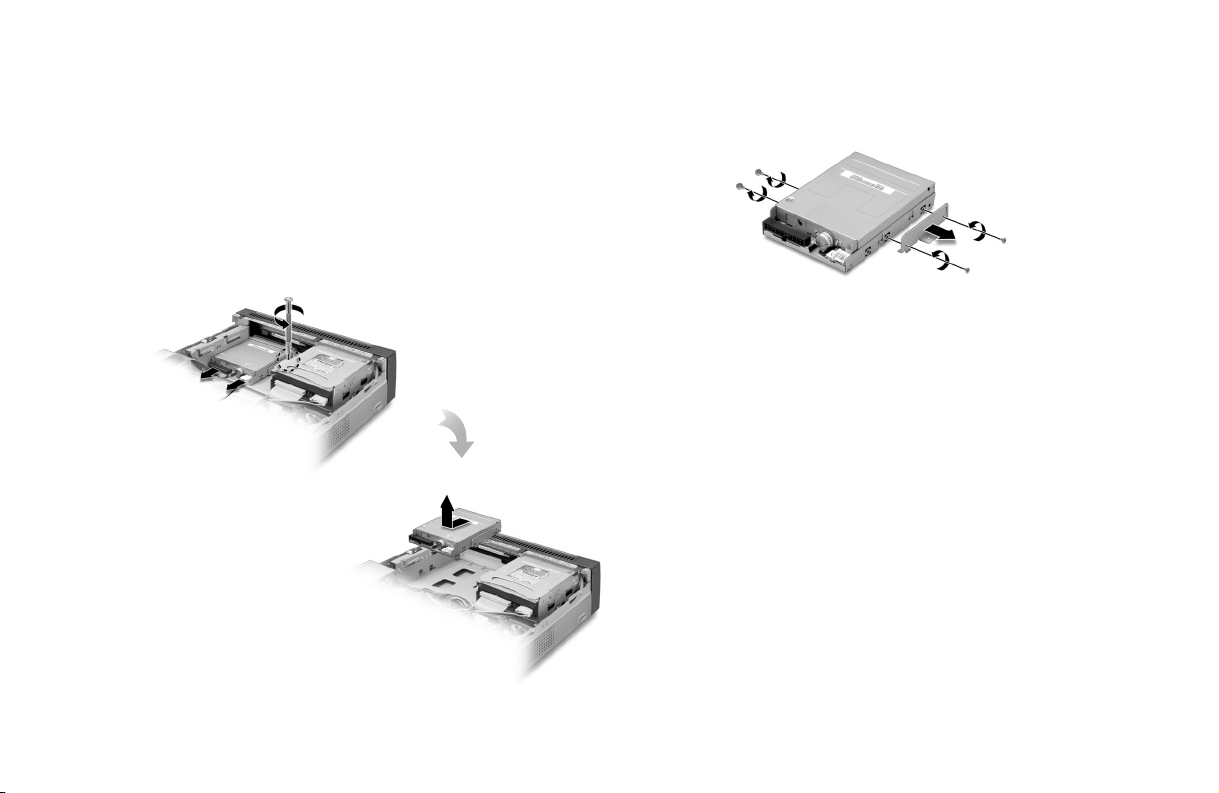
13
PC 업그레이드 및 서비스
1
“광 드라이브 제거”내용을 참조하여“광 드라이브”를
제거하십시오. 10 페이지를 참조하십시오.
2
디스켓 드라이브 브래킷을 고정하고 있는 나사를 제거한 후
케이블을 분리합니다.
7- in-1
메모리 카드 인식기 드라이브 또는 디스켓 드라이브를
제거하려면,
3
디스켓 드라이브 브래킷에 있는 나사를 제거한 후 브래킷을
제거합니다.
4
7- in-1 메모리 카드 인식기를 제거하려면 드라이브
케이스의 각 측면에서 나사를 제거합니다.
또는 디스켓 드라이브를 제거하려면 드라이브 케이스의
각 측면에서 나사를 제거합니다.

14
HP Pavilion 홈 PC
1
13 페이지의“7- in-1 메모리 카드 인식기 또는 디스켓(플로피)
드라이브 제거 ”를 참조하여 디스켓 드라이브 브래킷을
제거하십시오.
2
디스켓 드라이브를 브래킷에 고정합니다.
3
디스켓 드라이브 브래킷을 시스템의 홈에 맞추어 설치한 후
나사로 고정합니다.
7-in-1 메모리 카드 인식기 또는
디스켓(플로피) 드라이브 설치

전원공급기
디스켓 드라이브 인터페이스 케이블
15
PC 업그레이드 및 서비스
4
장착한 디스켓 드라이브에 디스켓 드라이브 인터페이스 케이블과
전원 케이블을 연결하십시오. 연결한 디스켓 드라이브 인터페이스
케이블을 메인보드에 있는 플로피디스크 드라이브 커넥터에
연결합니다.
5
“광 드라이브 설치”내용을 참조하여 광 드라이브를 장착한 후
시스템을 조립하십시오.
디스켓 드라이브 커넥터
1
나사를 풀어서 측면 패널을 제거합니다.
4 페이지를 참조하십시오.
2
PC를 한 쪽으로 조심해서 놓습니다.
3
케이블을 빼기 전에 하드 드라이브에 연결된 각 케이블의 위치
및 방향을 적어 두십시오. 하드 드라이브의 후면으로부터
케이블을 뺍니다.
사전 설치된 하드 드라이브 제거
사전 설치된 (주) 하드 드라이브를 교체하거나 PC에 부 하드
드라이브를 설치할 수 있습니다.
하드 드라이브를 용량이 더 큰 드라이브로 교체 하려는 경우나
수리를 의뢰하기 위해 PC를 보낼 때 데이터를 보호하려는 경우에는
주 하드 드라이브를 제거해야 합니다.
사전 설치된 하드 드라이브는 PC의 시스템 복구 파티션과 함께 미리
내장되어 있습니다. 이 하드 드라이브를 제거하려면 적절하게
밀폐된 정전기 방지 봉투에 두십시오.
사전 설치된 하드 드라이브를 제거하려면,

16
HP Pavilion 홈 PC
4
하드 드라이브 브래킷을 고정하고 있는 나사를 제거한 후
하드 드라이브 브래킷 을 뒤로 민 후 위로 들어 올립니다.
5
하드 드라이브 브래킷에 고정된 나사를 풀어 하드 드라이브를
분리합니다.
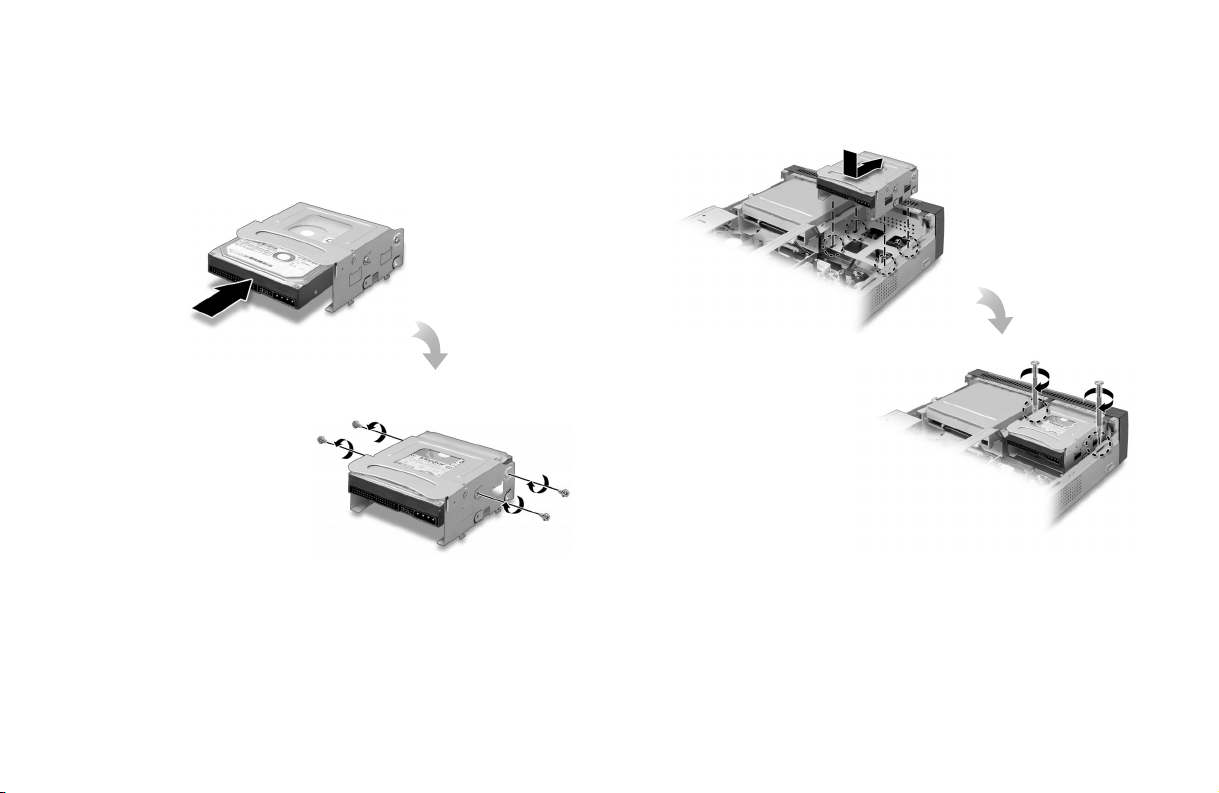
17
PC 업그레이드 및 서비스
1
새 하드 드라이브의 점퍼가 CS로 설정되었는지 확인한 후
새 하드 드라이브를 하드 드라이브 브래킷에 장착합니다.
사전 설치된 하드 드라이브 교체
2
하드 드라이브 브래킷을 네 개의 홈에 걸어 민 다음 나사로
고정합니다.
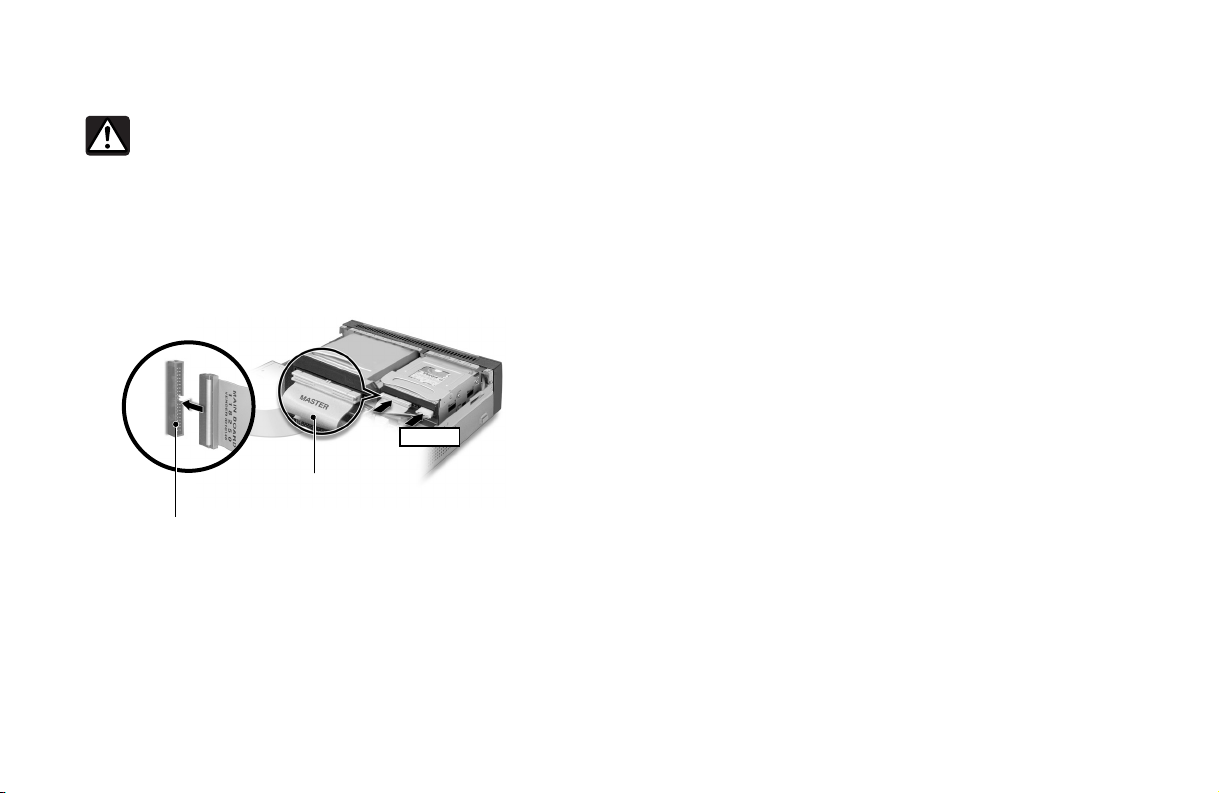
18
HP Pavilion 홈 PC
3
IDE 및 전원 공급 케이블을 하드 드라이브 후면에 연결합니다.
4
측면 패널을 재조립합니다. 5 페이지를 참조하십시오.
경고:
Master라고 써 있는 IDE 케이블의 끝이 주 하드 드라이브에
연결되어 있는지 확인하십시오. 부 하드 드라이브가 있는 경우,
Slave라고 써 있는 IDE 케이블이 부 하드 드라이브에 연결되어 있는지
확인하십시오. IDE 케이블이 올바르게 연결되어 있지 않은 경우,
PC는 하드 드라이브를 찾을 수 없으며 자료가 손실될 수도 있습니다.
전원공급기
Master
Primary IDE 커넥터
1
측면 패널을 제거합니다. 4 페이지를 참조하십시오.
2
PC 를 한 쪽으로 조심해서 놓습니다.
3
16 페이지의“ 사전 설치된 하드 드라이브 제거 ”를
참조하십시오.
부 하드 드라이브 설치
일부 PC 모델에는 부 하드 드라이브를 추가하기 위해 빈 베이가
있을 수 있습니다.
참고:
부 하드 드라이브를 설치할 때 브래킷에서 사전 설치된 하드 드라이브를
제거할 필요는 없습니다.

19
PC 업그레이드 및 서비스
4
하드 드라이브 브래킷에 있는 두 개의 나사를 제거한 후
하드 드라이브 브래킷을 제거합니다.
5
하드 드라이브 브래킷에 새 하드 드라이브를 장착한 후 나사로
고정합니다.
6
새 드라이브의 점퍼가 CS(케이블 선택) 위치에 있는지
확인합니다.

20
HP Pavilion 홈 PC
8
전원 케이블을 드라이브의 후면에 연결합니다.
10
측면 패널을 조립합니다.
9
IDE 리본 케이블에서 Master 라고 표시된 커넥터를 주 하드
드라이브의 후면에 연결했는지 확인합니다. 주 연결을 연결한
다음에 동일한 IDE 리본 케이블에서 Slave 라고 표시된
커넥터를 부 하드 드라이브에 연결합니다. 그런 후 IDE 케이블
끝이 마더보드에 연결되어 있는지 확인하십시오.
경고:
Master라고 써 있는 IDE 케이블의 끝이 주 하드 드라이브에
연결되어 있는지 확인하십시오. 부 하드 드라이브가 있는 경우,
Slave라고 써 있는 IDE 케이블이 부 하드 드라이브에 연결되어 있는지
확인하십시오. IDE 케이블이 올바르게 연결되어 있지 않은 경우, PC는
하드 드라이브를 찾을 수 없으며 자료가 손실될 수도 있습니다.
전원공급기
Master
Primary IDE 커넥터
7
하드 드라이브 브래킷을 네 개의 홈에 걸어 민 다음 나사로
고정합니다.

21
PC 업그레이드 및 서비스
1
측면 패널을 제거합니다. 4 페이지를 참조하십시오.
2
전면 패널을 제거합니다. 7 페이지를 참조하십시오.
3
PC를 한 쪽으로 조심해서 놓습니다.
4
16 페이지의“설치된 하드 드라이브 제거 ”를 참조하십시오.
5
하드 드라이브 브래킷에 있는 두 개의 나사를 제거한 후
하드 드라이브 브래킷을 제거합니다.
6
케이블을 빼기 전에 부 하드 드라이브에 연결된 각 케이블을
적어 두십시오. 부 하드 드라이브의 후면에서 전원 및 IDE
케이블을 뺍니다.
7
하드 드라이브 브래킷에서 부 하드 드라이브를 고정하고 있는
나사를 제거한 후 하드 드라이브를 제거합니다.
8
하드 드라이브 브래킷을 네 개의 홈에 걸어 민 다음 나사로
고정합니다.
9
전원 케이블과 IDE 케이블 연결 상태를 확인하십시오.
10
측면 패널을 조립합니다.
부 하드 드라이브 제거

22
HP Pavilion 홈 PC
1
인터넷에 연결합니다.
2
웹 브라우저 주소 상자에 HP 웹 사이트 주소인
http://www.hp.com을 입력하고 키보드의 Enter 키를
누릅니다.
3
국가/지역을 선택한 후 목록의 오른쪽 화살표를 클릭합니다.
4
고객지원 링크를 클릭합니다.
5
HP 기술 지원 링크를 선택합니다.
6
사용 중인 제품을 선택한 후 특정 모델을 검색합니다.
7
시스템 구성 및 메모리 요구조건을 찾으려면
“ 메모리 업그레이드”를 검색합니다.
마더보드에는184 핀 DDR DIMM 소켓이 있습니다.
소켓의 수는 모델에 따라 다릅니다.
메모리 추가
마더보드에는 DDR DIMM(2 배 데이터 속도 더블 인라인 메모리
모듈)에 대한 소켓이 있습니다.
PC 모델이 사용하는 메모리 용량 및 메모리 모듈의 속도를 결정하고
특정 메모리 모듈 정보 및 사양을 알려면 HP 웹 사이트를
방문하십시오.
경고:
다른 형식의� 메모리를 사용하면 시스템이 손상될 수 있습니다.

23
PC 업그레이드 및 서비스
DDR DIMM 설치 정보
DDR DIMM은 184핀의 버퍼 없는 DDR SDRAM(2배 데이터 속도
동기식 동적 임의 접근 메모리)이어야 합니다. HP Pavilion에는
하나 이상의 메모리 모듈이 함께 제공되지만 기존의 메모리 모듈을
용량이 더 큰 메모리 모듈로 교체할 수 있습니다.
128 MB, 256 MB, 512 MB 또는 1024 MB (1GB) 메모리
모듈을 시스템에 설치할 수 있습니다.
1
나사를 풀어서 측면 패널을 제거합니다.
4 페이지를 참조하십시오.
2
PC를 한 쪽으로 조심해서 놓습니다.
3
마더보드에서 메모리 소켓을 찾습니다.
4
필요한 경우, 케이블 배선을 한 쪽으로 옮깁니다.
5
필요 시 시스템 중앙에 있는 브래킷을 나사를 풀어 제거합니다.
6
메모리 모듈이 소켓으로부터 튀어 나올 때까지 메모리 소켓의
끝에 있는 두 개의 고정 클립을 아래로 누릅니다. 소켓에서
들어낼 때 메모리 모듈을 가장자리만 잡습니다. 정전기 포장
봉투에 보관합니다.
메모리 모듈 제거
참고:
일부 메모리 구성은 PC의 모델에 따라 다릅니다. 512 MB 및 1024 MB DDR
DIMM 메모리 모듈이 모든 컴퓨터에 호환되지는 않습니다.
❶
❷
❶
경고:
메모리 모듈 을 소켓에서 강제로 잡아당기지 마십시오. 메모리
모듈 을 빼내려면 고정 클립을 사용합니다.

24
HP Pavilion 홈 PC
1
24 페이지, “메모리 모듈 제거 ”를 참조하십시오.
2
새 메모리 모듈의 가장자리만 잡고 정전기 방지 포장 봉투에서
꺼냅니다.(모듈의 메모리 클립 이나 금색 접촉면에 손이 닿지
않도록 하십시오.) 메모리 모듈의 아래쪽 가장자리에는 메모리
소켓의 솟아오른 범프에 들어맞는 작은 노치가 두 개 있습니다.
3
노치를 범프에 일렬로 맞춘 상태에서 소켓과 일렬이 되도록
메모리 모듈을 잡습니다.
메모리 모듈 설치
4
소켓에 완전히 장착될 때까지 메모리 모듈의 위쪽을 똑바로
아래로 누릅니다. 메모리 모듈이 완전히 장착되면 소켓의 끝에
있는 고정 클립이 메모리를 자동으로 제 위치에 고정시킵니다.
5
시스템 중앙에 있는 브래킷을 나사로 고정시킵니다.
6
측면 패널을 조립합니다.
❶
❸
❶
❸
❷

25
PC 업그레이드 및 서비스
경고:
과다 전류를 사용하는 추가 카드를 설치 하여 시스템에 과부하를
주지 마십시오. 시스템은 PC의 각 보드/카드에 +5V 전력의
2 암페어(평균)를 공급하도록 설계되었습니다 . 완전히 로드된
시스템(모든 추가 카드를 모두 사용하는 시스템)에서 +5V 전류의
총 사용량은 총 슬롯 수 X 2 암페어를 초과하지 않아야 합니다.
참고:
일반 컴퓨터에서 사용하는 옵션 카드는 본 컴퓨터에 장착할 수
없습니다.
카드 추가 장착
새로운 구성 요소를 사용하기 위해 컴퓨터에 AGP 또는 PCI 카드를
추가하거나 기존 카드를 업그레이드하려는 경우도 있습니다.
1
나사를 풀어서 측면 패널을 제거합니다.
4 페이지를 참조하십시오.
2
PC를 한 쪽으로 조심해서 놓습니다.
3
새 카드를 위한 빈 카드 슬롯을 준비하려면 확장 카드 슬롯에
있는 나사를 풉니다. 빈 슬롯의 커버를 제거합니다.
슬롯 덮개 제거

26
HP Pavilion 홈 PC
경고:
확장 슬롯 커버의 가장자리는 날카로우니 주의하십시오.
참고:
필요 시 교체할 카드의 브래킷에 있는 나사를 풉니다.
카드를 확장 슬롯에서 똑바로 잡아 당겨서 조심스럽게 제거합니다.
1
새 카드를 슬롯에 넣고 똑바로 누릅니다. 카드가 제대로
장착되었는지 확인합니다.
2
나사를 조여서 교체한 카드를 고정시킵니다.
3
측면 패널을 조립합니다. 5 페이지를 참조하십시오.
카드 추가 장착
참고:
새 코드나 장치가 작동하지 않는 경우, 카드 제조업체의 설치 지침을
읽어 보고 카드, 전원 공급장치, 키보드 및 모니터에 대한 연결을 포함한
모든 연결을 재확인하십시오. 그래도 문제가 해결되지 않으면 BIOS
설치 프로 그램을 실행하여 기본 설정을 로드한 후, 저장하고
종료합니다.

27
PC 업그레이드 및 서비스
배터리 교체
마더보드의 리튬 배터리는 PC의 시간 기억용 백업 전원을
제공합니다. 배터리의 예상 수명은 7년입니다.
배터리가 약해지기 시작하면 날짜와 시간이 틀릴 수도 있습니다.
배터리가 고장나면 CR2032 리튬 배터리(3Volt, 220mAH 정격)나
그와 같은 사양의 배터리로 교체합니다.
배터리를 교체하려면,
경고:
배터리를 잘못 교체하면 폭발 위험이 있습니다. 동일하거나 유사한
배터리로만 교체하십시오. 사용한 배터리는 제조업체의 지침에
따라 폐기하십시오.
1
나사를 풀어서 측면 패널을 제거합니다.
4 페이지를 참조하십시오.
2
PC를 한 쪽으로 조심해서 놓습니다.
3
“사전에 설치된 하드 드라이브 제거”를 참조하여 하드 드라이브
브래킷을 제거합니다.
4
모든 케이블을 빼고, 배터리를 연결합니다. (필요한 경우)
5
배터리를 소켓에 고정시켜 주는 금속 걸쇠를 잡아 당긴 상태에서
배터리를 위로 빼냅니다.
6
양극(+)이 시스템 뒷면을 향하도록 새 CR2032 배터리를
설치합니다.
❶
❶
❷
❷

28
HP Pavilion 홈 PC
7
“하드 드라이브 브래킷”을 장착합니다.
8
측면 패널을 조립합니다. 5 페이지를 참조하십시오.

29
PC 업그레이드 및 서비스
7- in -1 메모리 카드 인식기
설치,
14
제거,
12
찾기,
6
A
AGP 카드 , 추가,
26
P
PCI 카드 , 추가,
26
가
경고
PC 커버 제거,
3
메모리 모듈 제거,
23
전압 설정,
1
전원 안전,
1
추가 카드,
22
커버를 벗긴 PC 작동, 1
색인
광 드라이브
설치,
11
제거,
10
찾기,
6, 9
다
드라이브 제거 및 설치, 정보,
9, 10, 11
디스켓 드라이브
교체품 구입,
12
설치,
14
제거,
12
찾기,
6
마
메모리 모듈
경고,
23
설치,
24
제거,
23
메모리, DDR DIMM,
23
바
배터리
교체,
27
유형,
27
사
설치
7-in-1 메모리 카드 인식기,
14
광 드라이브,
11
디스켓 드라이브,
14
부 하드 드라이브,
18
플로피 드라이브,
14
자
재조립
측면 패널,
5
전면 패널
재조립,
8
제거,
7
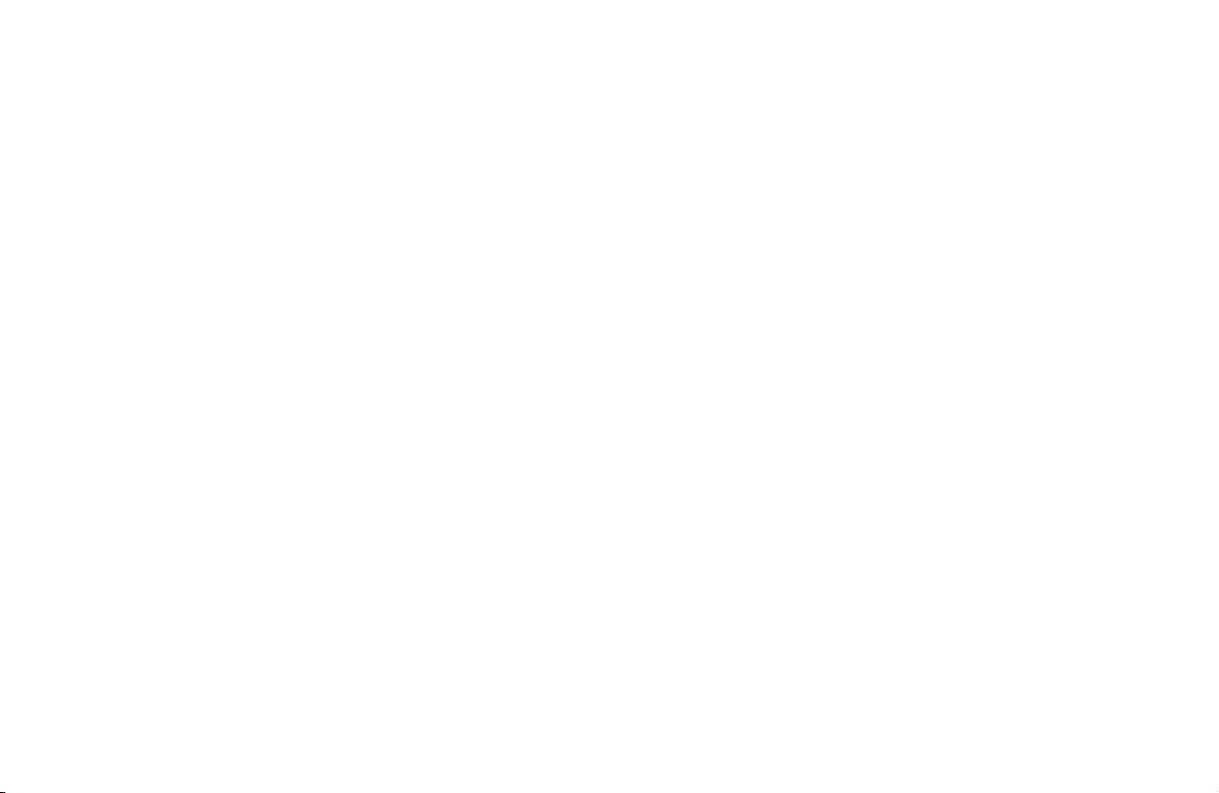
30
HP Pavilion 홈 PC
제거
7-in-1 메모리 카드 인식기,
12
광 드라이브,
10
디스켓 드라이브,
12
메모리 모듈,
23
부 하드 드라이브,
21
전면 패널,
7
측면 패널,
4
플로피 드라이브,
12
하드 드라이브,
15
차
찾기
7- in -1 메모리 카드 인식기,
6
드라이브,
6
확장 베이,
6
추가 카드
문제 해결,
26
설치,
26
측면 패널
재조립,
5
제거,
4
카
컴퓨터
다시 연결,
3
연결 끊기,
3
열기,
3
전면 패널 제거,
7
측면 패널 제거,
4
컴퓨터 연결 끊기
경고,
3
절차,
3
케이블 선택 점퍼 설정,
20
하
하드(부) 드라이브
설치,
18
제거,
21
하드 드라이브
교체,
17
제거,
15
확장 베이, 찾기,
6
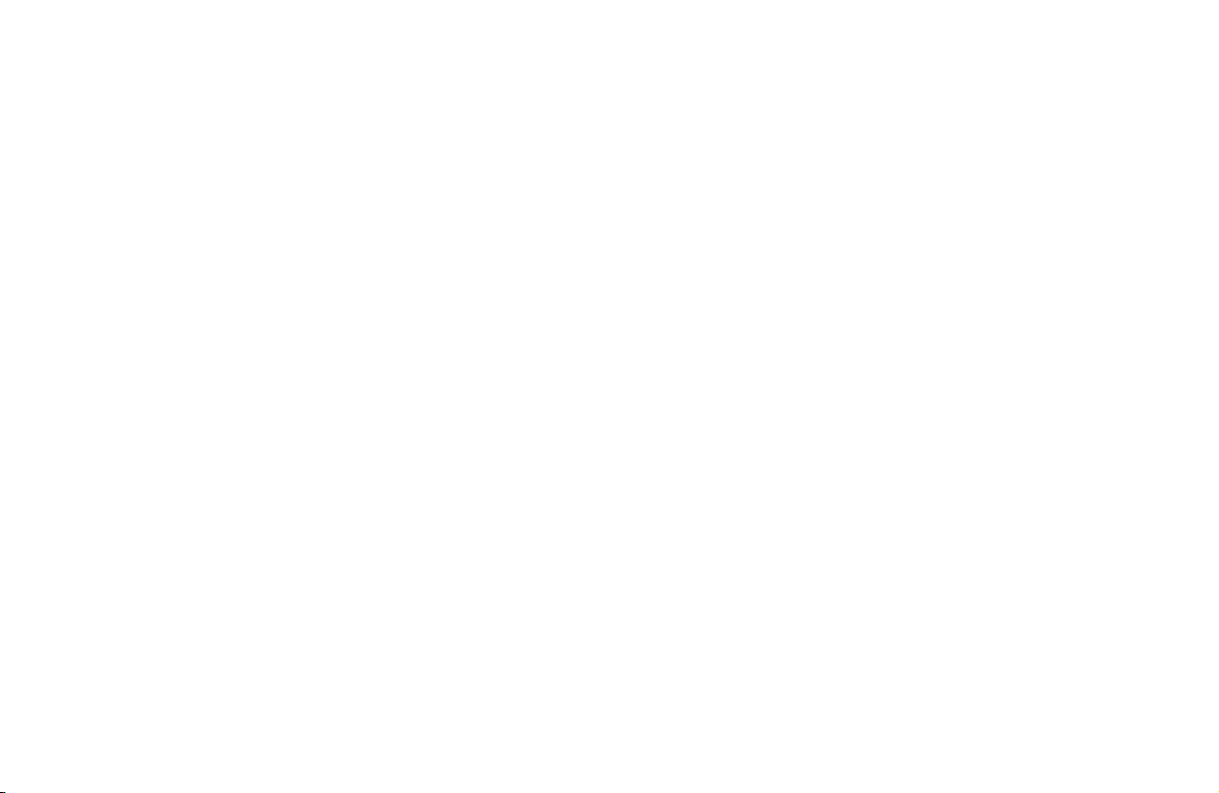
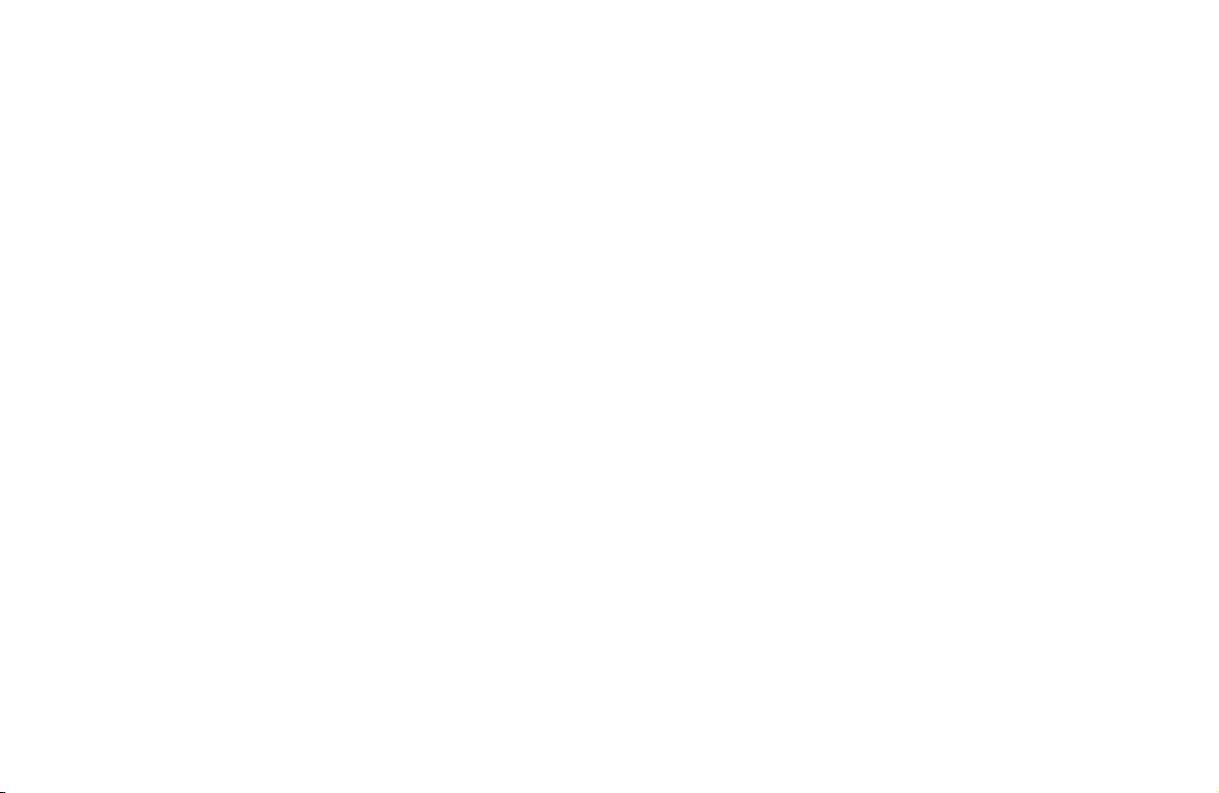


2003 Hewlett-Packard Developement Company, L.P.
모든 권리는 저작권자의 소유입니다.
